一、刷机准备
1、能够正常运行的电脑(Windows系列操作系统)
2、HTC EVI 3D一部(电量不低于50%)
3、数据线一根
----------------------------------------------------------------------------------------------------------------------------------
二、金卡的制作
1、金卡的说明:
金卡,不是金士顿的TF卡(有时候好像看过类似的说法)。
可能很多的朋友迷惑,为什么要用到金卡,这个应该是 HTC 从 WindowsMobile 系统延续过来的,金卡也叫加密卡,金卡是让刷机程序来跳过对SuperCID验证的,就是在刷机的过程中RUU程序跳过需要验证的东东,只要你的机器能进入三色屏(Android为FastBoot),就可以通过金卡来修复你的机器。
2、金卡的选择:
金卡最好选择好一点的TF卡,比如金士顿(因为这个,好多朋友认为金卡就是买张金士顿的卡)、SanDisk、创见、威刚、宇瞻这些质量有保证的品牌,否则可能获得的CID是不正确的。
至于金卡的大小,只要能够超过ROM的大小就可以了(要存ROM上去刷机的),建议4G(方便以后的分区和装导航软件)及以上。
3、获得金卡的CID:
在获得CID之前,最好使用手机格式化一下内存卡,毕竟机器自己格式化出来的卡的格式了、簇大小啦最适合手机用,保证以后不出错。
格式化之后,在Incredible S中安装任意一个文件浏览器(个人推荐 ES浏览器),打开ES浏览器,如下图:
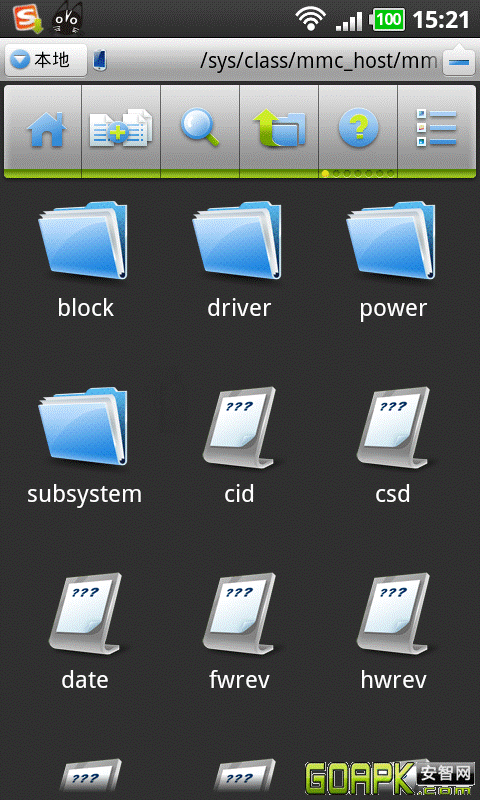
进入系统根目录,依次打开:/sys/class/mms_host/mmc0/mmc1:b368(其中mmc1及其子目录mmc1:b368可能会不同,但是都是类似的格式)。
进入mmc1:b368,
就可以看到cid文件。
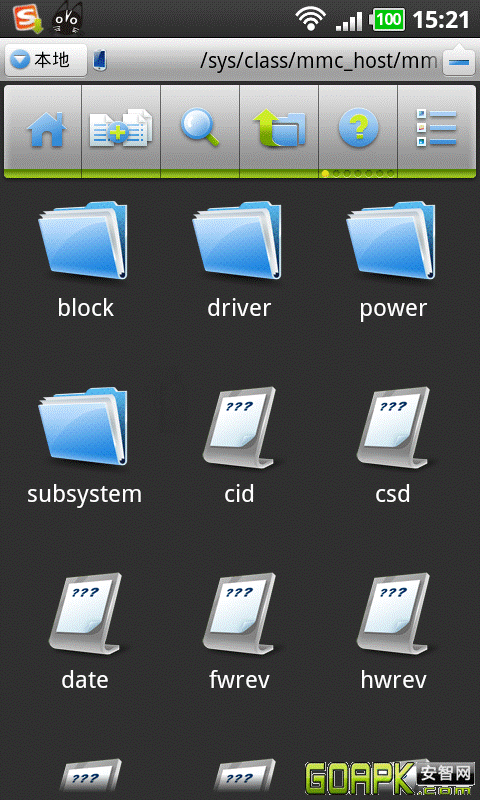
点击下cid,以文本的方式打开这个东西,如下图:
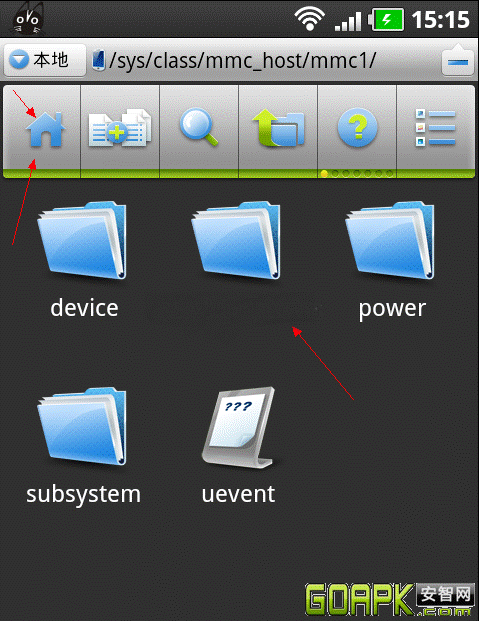
你会看到32个字符,(例如:035344535530324780404b6e4100814a),在纸上记下这32为的数字。
4、获取金卡镜像 goldcard.img
在获得金卡镜像之前,首先我们需要对刚才获得的32位码转换成真正的CID,以便获取goldcard.img镜像。
现在要到这个网址 http://hexrev.soaa.me/
输入你刚刚记下的字符串。
在线生成你下面需要的CID码。
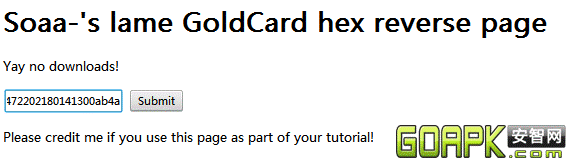
5、再去到这个网站
http://psas.revskills.de/?q=goldcard
这个网站用来创建一个gold card镜像文件。
输入你的Email地址,然后再输一遍,然后验证码,输入你刚才反编译后的CID编码(就是第三步取得的一串数字),
点击Generate Gold card,然后去你的邮箱收邮件,把邮件附件中的goldcard.img保存到本地待用。
(此文件保存备用,万一你的金卡格式化了,就不用重复以前的步骤了)备用
现在需要下载存储卡编辑工具HxD来把 goldcard.img 写入您的存储卡
6、下载HxD
绿色版,下载地址: http://115.com/file/e6r4c4d1#![]()
2011-8-24 15:04 上传
下载次数: 133
下载积分: 金币 -1 元
下载后解压缩,然后运行,使用 Extras 的子菜单 Open Disk 菜单打开存储卡
下载并安装,把TF卡最好是用读卡器的方式插到电脑上,用数据线连接也可以。
(请注意备份你存储卡上的文件,以防万一)
注意:Vista 和 Windows7 系统要用系统管理员的身份运行打开 HxD这个程序,否则金卡制作会失败。
因为我已经做过金卡了。所引用下深蓝的图片,谢谢。
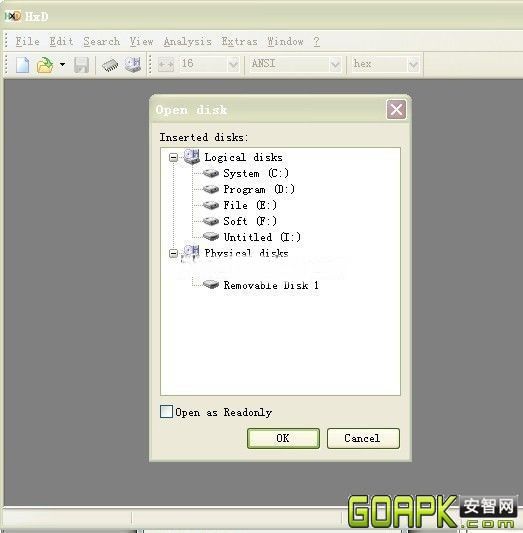
如果你的计算机只有一个可移动磁盘,那 Removable Disk1应该就是您的存储卡,如果有一个以上可移动磁盘,注意甄别。
这里需要注意的是把 Open as Readonly 在打开的时候不要选中,否则存储卡是无法编辑的。
然后再使用 Extras 的子菜单 Open Disk Image 菜单打开goldcard.img 金卡镜像文件并全部选择并复制
(使用 Ctrl+A,然后 Ctrl+C是个不错的选择)
(要注意看提示栏:Block:0-17F Length:180,这个是金卡镜像的大小,如果不是,那金卡镜像文件有问题,请重新制作),如下图:
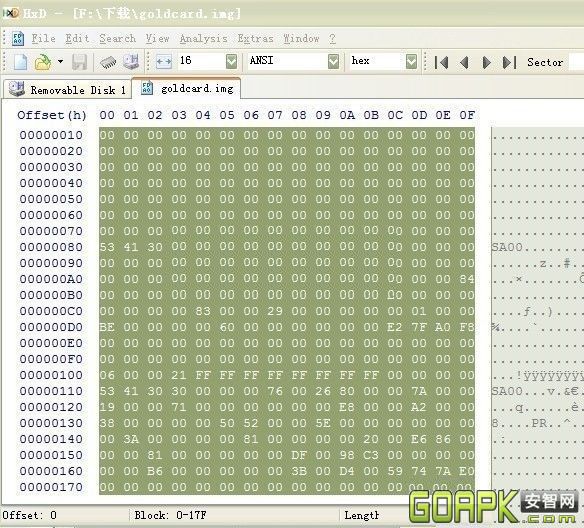
然后切换到刚才打开的存储卡页面,把光标放到第一个区块位置(Block:0-0 Length:1),
按住Sift键,然后移动鼠标,直到正好选中180(Block:0-17F Length:180)。
也就是和刚才选择的金卡镜像文件大小完全一直,然后粘贴刚才复制的金卡镜像区块(使用Ctrl+V是个不错的选择)。
然后点击工具栏上的存盘图标即可,如下图:
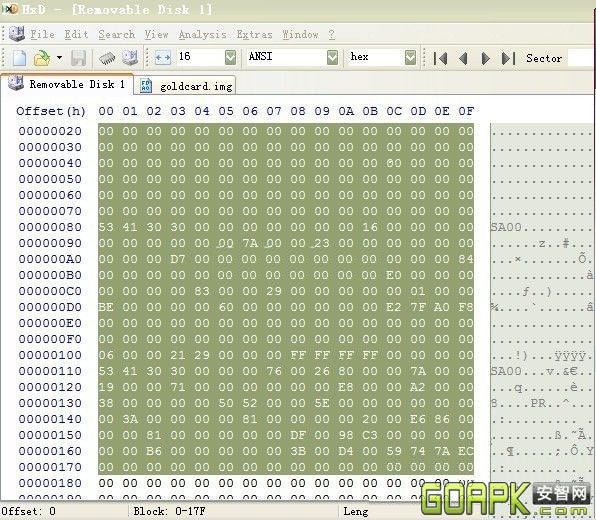
至此,你的金卡已经制作成功。恭喜!!!
7, 验证金卡是否制作成功。
在我的电脑中如果在打开金卡时提示:需要格式化,那么这个TF卡就失败了,换一张卡或者重新制作一下。
金卡上可以放别的东西,不影响金卡的功能。